Hoe FPS op macOS te bekijken
Hoe FPS op macOS te bekijken
macOS wordt geleverd met Python die out-of-the-box is geïnstalleerd, wat geweldig is. Helaas is de versie van Python die is geïnstalleerd verouderd. In feite kunt u geen interne update van de taal uitvoeren en naar een hogere, ondersteunde versie gaan. Het installeren van Python 3 op macOS is een handmatige taak.
pip installeren
Omdat Python 2 niet langer wordt ondersteund, zijn de nieuwste tools die met Python werken ook gebouwd om met de nieuwe ondersteunde versie te werken. Als je Python 3 hebt geïnstalleerd, of je houdt het bij Python 2 maar wilt pip installeren, dan kun je dat doen met een eenvoudig Terminal-commando, op voorwaarde dat je Homebrew hebt geïnstalleerd .
brew postinstall python3
Als u echter de foutmelding 'setup.py –no-user-cfg install' krijgt, mislukt uw installatie.
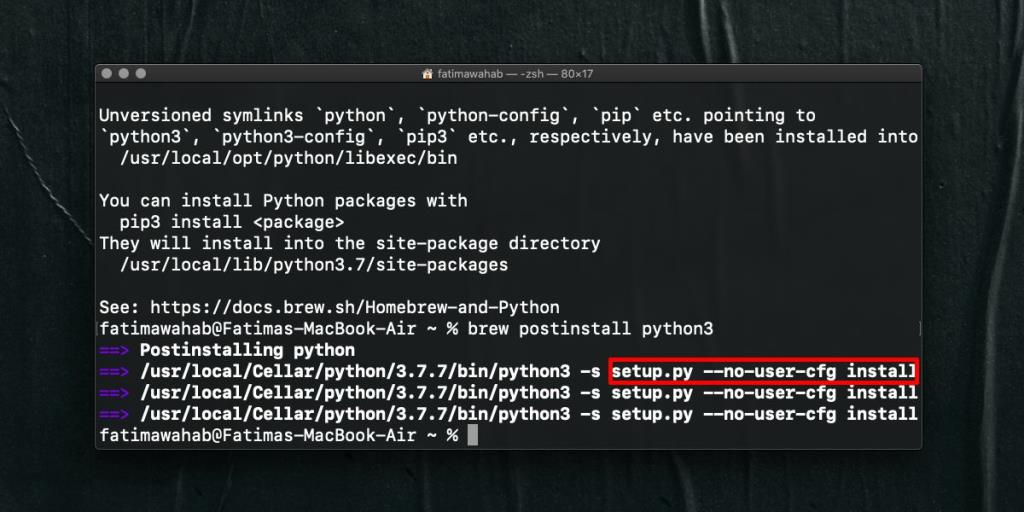
Fix 'setup.py -no-user-cfg install'-fout
Om de 'setup.py –no-user-cfg install'-fout te herstellen en pip op macOS te installeren, moet je een ander commando gebruiken. Open Terminal en voer de volgende opdracht uit.
sudo easy_install pip
U wordt gevraagd om het wachtwoord van de beheerder of de huidige gebruiker in te voeren, maar zodra u dit doet, wordt pip geïnstalleerd.
Om te controleren of het is geïnstalleerd, voert u de volgende opdracht uit in Terminal.
pip --versie 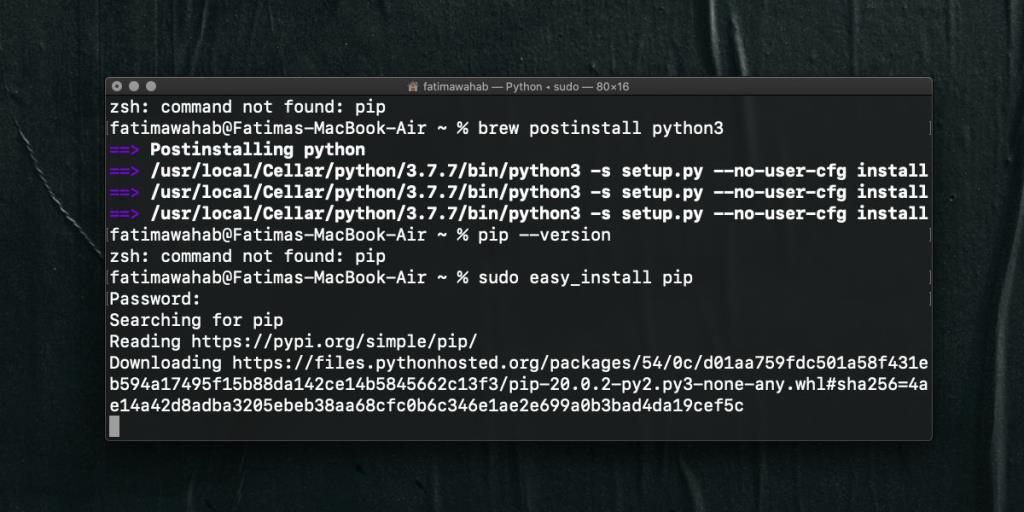
Waarom pip gebruiken?
Als Python nieuw voor je is, is de kans groot dat je het advies hebt gekregen om pip te installeren. Als je een Python-app probeert te bouwen vanuit Github, begint de build- of installatieopdracht waarschijnlijk met 'pip'.
pip is de pakketbeheerder voor Python. Het is een bijna essentiële tool als je van plan bent om in Python te werken. Er zijn andere pakketbeheerders beschikbaar, maar u zult niet veel ontwikkelaars vinden die ze gebruiken of aanbevelen. pip is de standaard en het is ook platformonafhankelijk, wat betekent dat je het zowel op een Windows 10-systeem als op een Mac kunt gebruiken.
macOS wordt standaard geleverd met Python geïnstalleerd, maar pip niet. Voor beginnende gebruikers die Python leren of hun eerste app proberen te bouwen vanuit een Github-repo, kan dit verwarrend zijn. Voor zover ze weten, hebben ze Python op hun systeem geïnstalleerd, dus het pip-commando, dat verschijnt met alles wat met Python-projecten te maken heeft, zou moeten werken.
We kunnen Apple hier niet echt de schuld van geven, aangezien het deel uitmaakt van de leercurve om te weten welke tools je nodig hebt om met een bepaalde taal te werken. Het bedrijf heeft schuld omdat het de versie van Python die het gebruikers met macOS geeft, niet heeft bijgewerkt. Zelfs als Python 3 op macOS is geïnstalleerd , bestaat Python 2 nog steeds en draait het ernaast. Je moet de opdracht een beetje aanpassen om Python 3 te gebruiken.
Hoe FPS op macOS te bekijken
Marco Arment, de hoofdontwikkelaar van Tumblr, de populaire microbloggemeenschap, heeft een app voor Mac uitgebracht om een back-up te maken van een Tumblr-blog, genaamd Tumblr Backup
Disk Drill is een nieuwe applicatie voor Mac die niet alleen je harde schijf herstelt, maar ook je partitie, beschadigde bestanden, foto's en elk type media.
Als je een Mac-gebruiker bent, heb je geluk dat je Google Maps op je desktop hebt. In tegenstelling tot Google Earth is Google Maps een aparte dienst.
Medialiefhebbers met enorme filmcollecties zullen zeker genieten van de organisatie en functies van DVD Hunter. Hiermee kunt u catalogiseren, sorteren en
Het is een veelvoorkomend probleem bij Macbooks en Mac-desktops wanneer een cd of dvd niet goed wordt uitgeworpen. De enige oplossing om dit probleem te verhelpen is het apparaat opnieuw op te starten.
Meerdere afbeeldingen toevoegen aan één PDF op macOS
We hebben de beste methoden voor schermopname op de Mac voor gebruikers op een rijtje gezet, inclusief native apps en tools en de beste opties voor opnamesoftware van derden.
Instinctiv Music Player is, zoals de naam al zegt, een intuïtieve jukebox-achtige mediaspeler voor het beheren van diverse mediabestanden op je Mac. Het heeft een zeer overzichtelijke interface.
Leer hoe je gesplitst scherm op je Mac gebruikt. Volg deze eenvoudige stappen om Split View in te schakelen en je multitasking te verbeteren.
![Back-up Tumblr-blog [Mac] Back-up Tumblr-blog [Mac]](https://tips.webtech360.com/resources8/r252/image-8150-0829093331810.jpg)





![Muziek synchroniseren met Android, Windows Phone en Blackberry [Mac] Muziek synchroniseren met Android, Windows Phone en Blackberry [Mac]](https://tips.webtech360.com/resources8/r252/image-6436-0829093741956.jpg)